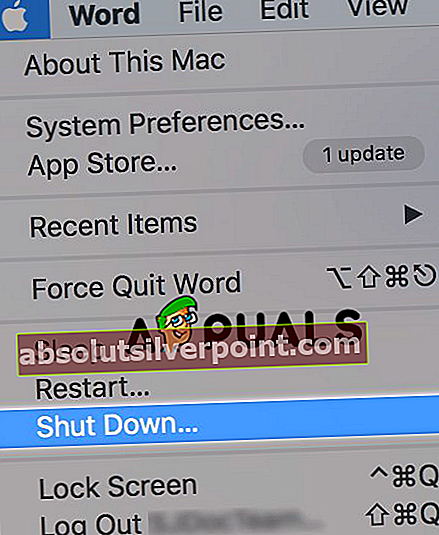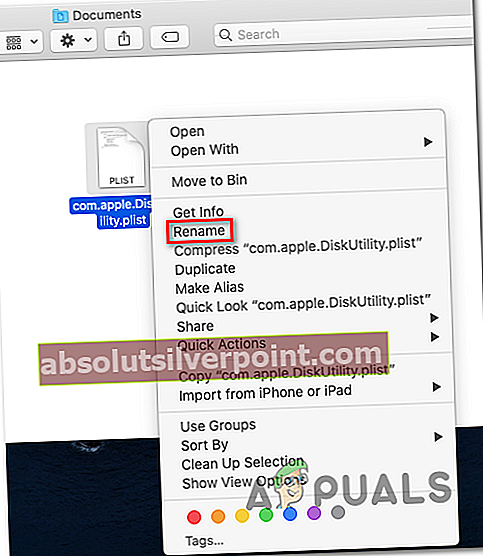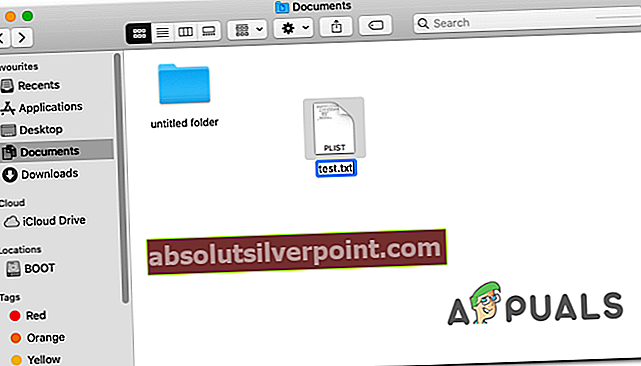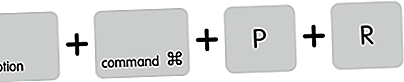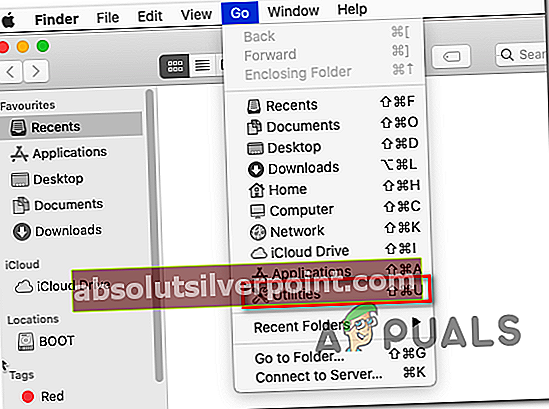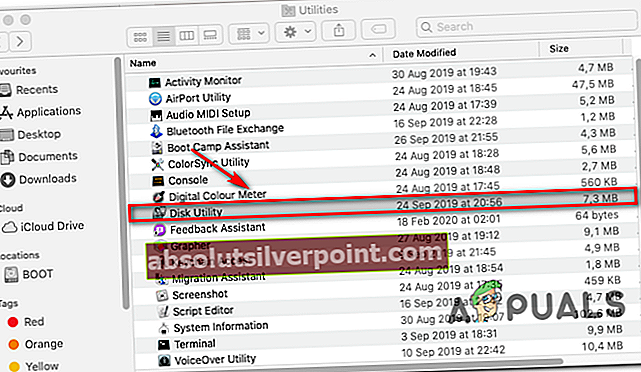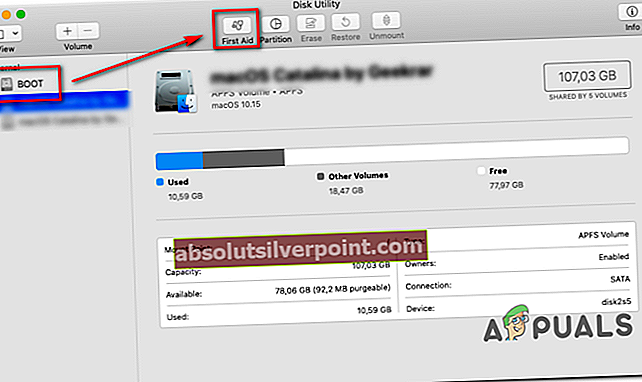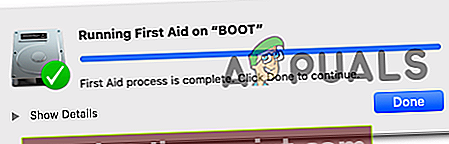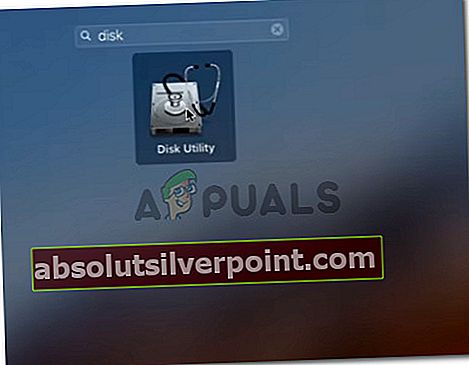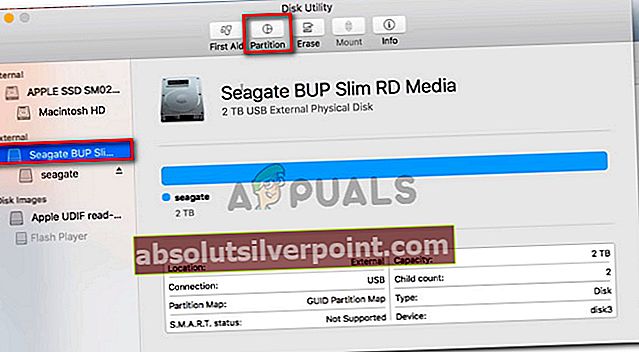Noen Mac-brukere støter på Mac-feilkode -50 når de prøver å kopiere eller flytte noen filer på Mac-datamaskinen. I de fleste tilfeller oppstår dette problemet med filer som er lagret på en ekstern stasjon / harddisk.

Som det viser seg, er det flere forskjellige scenarier som kan bidra til innspillingen av dette problemet:
- En midlertidig fil sitter fast i en limbo-tilstand - Den vanligste skyldige som ender med å forårsake dette problemet er en feilaktig midlertidig fil som er avhengig av filsystemet. I dette tilfellet bør en enkel omstart fjerne temp-mappen som også vil ende opp med å løse dette problemet.
- OS fastvarefeil - Hvis du har å gjøre med en vedvarende midlertidig filfeil, er det sannsynlig at du ikke vil kunne løse problemet konvensjonelt. I dette tilfellet er den ideelle tilnærmingen å gå for en prosess for kraftsyklus (dette vil tømme strømkondensatorene og fjerne alle typer midlertidige data).
- Feil filmetadata - Det er også mulig at feilen oppstår på grunn av navn og filtypemetadata som er i konflikt med verdiene som Finder-appen forventer. I dette tilfellet kan du tømme problematiske metadata ved å gi nytt navn til filen og endre utvidelsen manuelt før du flytter filen.
- Korrupte NVRAM- og PRAM-data - Som det viser seg, kan problemet også forankres i en av disse to spesielle minnetypene som MAC-datamaskinen din vedlikeholder. Hvis dette scenariet er aktuelt, bør du kunne løse problemet ved å tilbakestille disse to minnetypene.
- Korrupte stasjonsfiler - Under visse omstendigheter kan du støte på dette problemet på grunn av et korrupsjonsproblem som påvirker stasjonen som for øyeblikket holder filen du prøver å flytte eller kopiere. I dette tilfellet bør du kjøre First Aid-funksjonen i Disk-verktøyet for å løse problemet.
- Flash-stasjonen har feil filtype - Hvis du støter på dette problemet når du prøver å kopiere noen filer på den eksterne stasjonen, er det sannsynlig at det er formatert til NTFS (som OS X ikke liker). Hvis dette scenariet gjelder, bør du kunne løse problemet ved å formatere stasjonen til FAT 32.
Start Mac-datamaskinen på nytt
Før du prøver noen av de mer avanserte løsningene som vi presenterte nedenfor, bør du starte med en enkel omstart. I tilfelle Mac-feilkode -50er forårsaket av en fil som sitter fast i en limbo-tilstand. Hvis du starter maskinen på nytt, tømmes det midlertidige minnet, som også vil løse dette problemet.
For å starte Mac-datamaskinen på nytt, kan du bare trykke på av / på-knappen og velge Omstart når meldingen vises.
I tillegg kan du klikke på eple ikonet (øverst til venstre) og klikk på Omstart fra den nylig dukket opp hurtigmenyen.

Merk: Hvis du er en snarvei, kan du tvinge en omstart ved å trykke på Control + Command + Eject / Power-knappen.
Etter at du har startet på nytt, vent til neste oppstart er fullført, og se om problemet er løst når Mac-datamaskinen starter opp igjen.
Hvis du fortsatt har det samme problemet, kan du gå ned til neste potensielle løsning nedenfor.
Utføre en kraftsyklusprosedyre
Hvis en omstart ikke gjorde trikset for deg, er det veldig sannsynlig at du har å gjøre med en slags vedvarende midlertidig fil som ikke blir fjernet konvensjonelt.
Hvis dette scenariet er aktuelt, er den beste sjansen for å løse problemet å tvinge en motorsyklusprosedyre - Denne operasjonen vil tvinge operativsystemet til å gjøre en fullstendig feiring av temp-filen, og løse det store flertallet av temp-relaterte problemer.
Flere berørte brukere har bekreftet at denne operasjonen var det eneste som tillot dem å løse problemet Mac-feilkode -50og kopiere filer fra og på eksterne stasjonsfiler.
Følg instruksjonene nedenfor for å utføre en strømsyklus på din Mac-datamaskin:
- Før du gjør noe annet, begynn med å fjerne eventuelle eksterne disker eller flash-stasjoner som for øyeblikket er koblet til MAC-datamaskinen. Hvis du har DVD / CD i den optiske stasjonen, tar du den ut.
- Når du har forsikret deg om at ingen eksterne enheter eller medier er koblet til MAC-en din, klikker du på eple ikonet (øverst til venstre) og klikk på Skru av fra den nylig dukket opp hurtigmenyen.
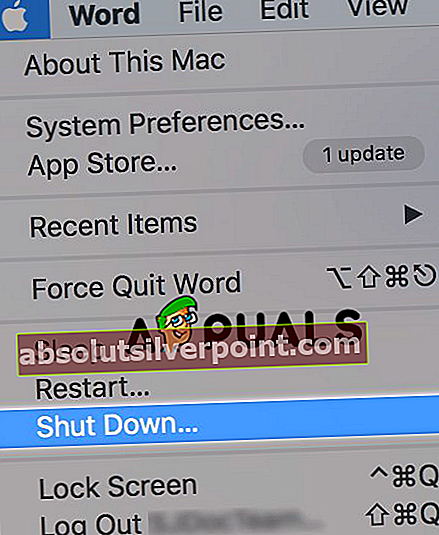
- Vent til prosedyren er fullført, og vent til MAC-en din ikke lenger viser noen tegn på liv. Gå deretter frem og koble strømkabelen fysisk fra stikkontakten og vent i 30 sekunder før du kobler til strømuttaket igjen.
Merk: Denne operasjonen gjøres for å tømme strømkondensatorene og sikre at det ikke er noen midlertidige filer som fremdeles kan forårsake dette problemet.
- Start datamaskinen og vent til neste oppstart er fullført.
- Gjenta handlingen som tidligere forårsaket problemet, og se om problemet nå er løst.
I tilfelle du fremdeles ser Mac-feilkode -50,gå ned til neste potensielle løsning nedenfor.
Gi nytt navn til filen
Som det viser seg, i noen tilfeller Mac-feilkode -50er faktisk forårsaket av et navn eller utvidelsesproblem (sannsynligvis tilrettelagt av en registerverdi som er i konflikt med dataene som vises av Finder-appen.
Noen brukere som hadde samme problem har bekreftet at de klarte å fikse problemet ved å gi nytt navn til filen, endre filtypen og deretter flytte den. Hvis den bevegelige delen er vellykket, kan du bare gi nytt navn til filen, angi den opprinnelige utvidelsen og problemet er løst.
Denne løsningen er effektiv i de situasjonene der metadataene til filen faktisk er ansvarlige for dette problemet.
Følg instruksjonene nedenfor for å gi nytt navn til en fil og endre utvidelsen for å flytte den:
- Klikk på Finder-app (nederst i venstre hjørne) og naviger til stedet som lagrer filen som til slutt viser Mac-feilkode -50.
- Når du kommer til stedet, høyreklikker du på det og velger Gi nytt navn fra den nylig dukket opp hurtigmenyen.
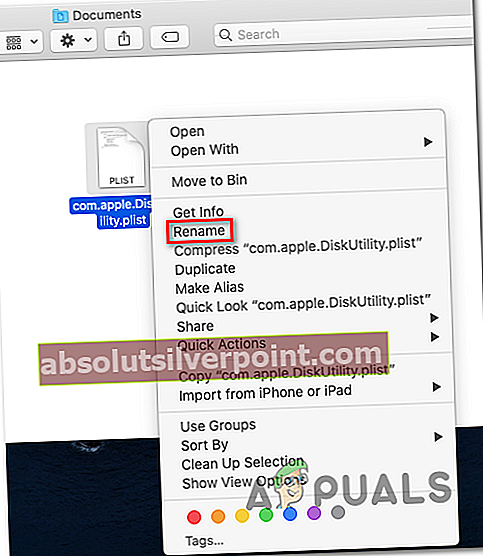
- Når navnet blir redigerbart, kan du endre navn på det du vil, men ikke glem å også endre utvidelsen til en annen filtype (det sikreste alternativet er .tekst)
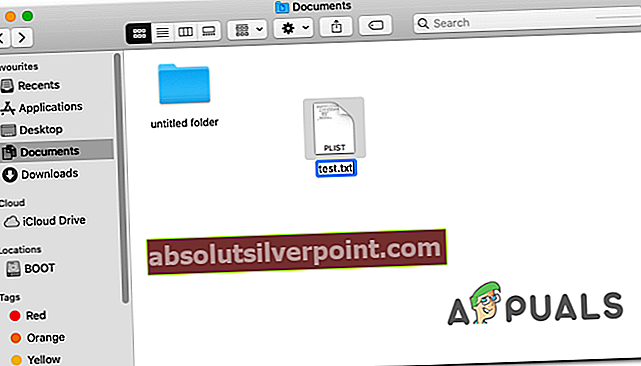
Merk: Du blir bedt om å bekrefte endringen av utvidelsen. Når dette skjer, klikk på Bruk .text for å migrere til den nye utvidelsestypen.
- Når filen har fått nytt navn, flytter du filen til den nye plasseringen og ser om du er i stand til å gjøre det uten å få den samme feilmeldingen.
- Etter at filen er flyttet til den nye plasseringen, kan du endre navn på den til det gamle navnet og endre utvidelsen tilbake til den opprinnelige.
Hvis denne metoden ikke gjelder for ditt spesielle scenario, kan du gå ned til neste potensielle løsning nedenfor.
Tilbakestiller NVRAM og PRAM
Hvis operasjonene ovenfor ikke tillot deg å fikse Mac-feilkode -50, problemet i ditt tilfelle er mest sannsynlig forankret i NVRAM (Ikke-flyktig minne for tilfeldig tilgang) eller VOGN (Parameter RAM).
MAC-en din bruker NVRAM til å lagre bestemte innstillinger og få tilgang til dem raskt mens PRAM brukes til å lagre hovedsakelig kjerninformasjon. Imidlertid, i likhet med vanlig RAM, er både PRAM og NVRAM utsatt for å lagre informasjon som kan forårsake problemer med noen kjernekomponenter i MAC-en.
Hvis dette scenariet gjelder for deg, bør du kunne løse problemet ved å tilbakestille både PRAM og NVRAM. Hvis du ikke vet hvordan du gjør dette, følger du instruksjonene nedenfor:
- Start med å slå av MAC-en helt (vanlig nedleggelse, ikke dvalemodus).
- Så snart du slår den på, trykker du og holder nede følgende taster:
Alternativ + Kommando + P + R
- Hold alle fire tastene inne i over 20 sekunder. I løpet av denne prosedyren vil MAC-en din få det til å se ut som om det starter på nytt, men ikke gi slipp på de fire tastene ennå.
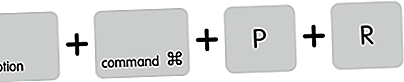
- Vær på utkikk etter oppstartslydene - Så snart du hører den andre, slipper du alle fire tastene samtidig.
Merk: Hvis du har en modell med implementering av T2 Security-brikker, slipper du de 4 tastene ETTER Apple-logoen forsvinner for andre gang.
- Når neste oppstart er fullført, kan du prøve å kopiere eller flytte en fil og se om Mac-feilkode -50er løst.
Hvis du fremdeles støter på det samme problemet, kan du gå ned til neste potensielle løsning nedenfor.
Kjører førstehjelp i Diskverktøy
Hvis du støter på dette problemet når du prøver å kopiere media på eller fra et eksternt rom som en ekstern harddisk eller flashdisk, har du kanskje å gjøre med ødelagte filer som hindrer at denne operasjonen fullføres.
Noen brukere som hadde det samme problemet har bekreftet at de klarte å løse dette problemet ved å kjøre Førstehjelp funksjon av Diskverktøypå både den eksterne stasjonen og OS-stasjonen.
Å kjøre Førstehjelp funksjon av Diskverktøy, følg instruksjonene nedenfor:
- Klikk på Finder-app ligger i Handling bar nederst på skjermen.

- Når du er inne i Finder app, klikker du på Gå knappen (plassert i båndlinjen øverst) og klikk på Verktøy fra hurtigmenyen.
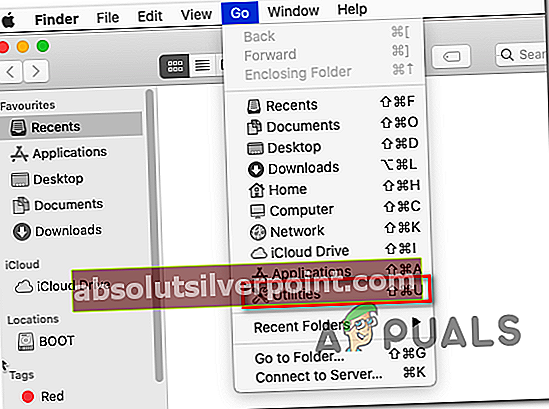
- Når du er inne i Verktøy Klikk på Diskverktøy fra listen over tilgjengelige alternativer.
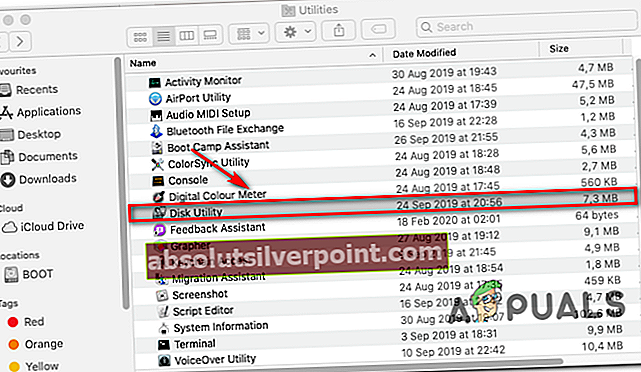
- Inne i Diskverktøy på skjermen, start med å klikke på Støvel (venstre del av skjermen), og klikk deretter på Førstehjelpsikon (øverst på skjermen).
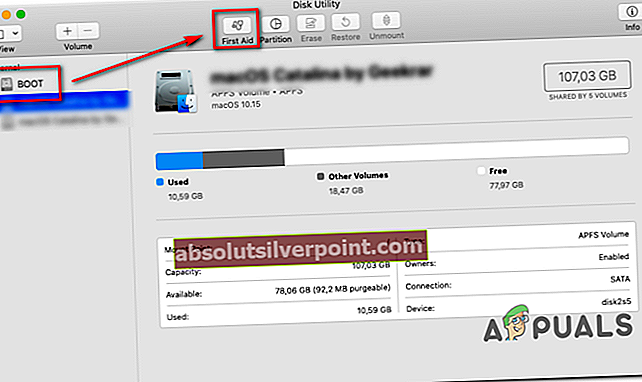
- Klikk på på bekreftelsesmeldingen Løpe for å starte prosessen. Etter at du har gjort dette, begynner verktøyet å sjekke hele volumet for feil, og deretter reparere de problematiske filene hvis noen tilfeller blir funnet.
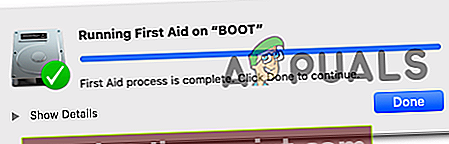
Merk: Hvis det ikke blir funnet feil, får du en suksessmelding med et grønt kryss.
- Når operasjonen er fullført, gjentar du trinn 4 til 6 med den eksterne stasjonen du har problemer med å kopiere filer fra / til.
- Etter at du har kjørt Førstehjelp Start Macintosh på hver berørt stasjon og se om problemet er løst ved neste systemstart.
Hvis det samme problemet fremdeles oppstår, kan du gå ned til neste metode nedenfor
Formatering av stasjon til FAT 32
En annen ganske vanlig gjerningsmann som kan gjøre det lettere å innse Mac-feilkode -50er en inkompatibel filtype som brukes til den bærbare lagringsenheten som brukes når du prøver å kopiere eller flytte data. I de fleste rapporterte tilfeller vil dette problemet oppstå på grunn av det faktum at flash-stasjonen / HDD / SSD er formatert til NTFS.
Siden OS X ikke fungerer med NTFS, må du formatere den eksterne stasjonen til FAT 32. Mange berørte brukere har bekreftet at denne operasjonen var det eneste som løste dette problemet.
VIKTIG: Diskformatering vil ende opp med å slette all informasjon som er lagret på den stasjonen. Hvis du ikke vil miste dataene, kobler du dem til en annen enhet og lager en sikkerhetskopi før du starter denne prosedyren.
Når du er forberedt på å endre formatet på den eksterne stasjonen til FAT 32, følger du instruksjonene nedenfor:
- Klikk på Launchpad (fra bunnen av skjermen) og søk etter 'disk', klikk deretter på Diskverktøy fra resultatlisten.
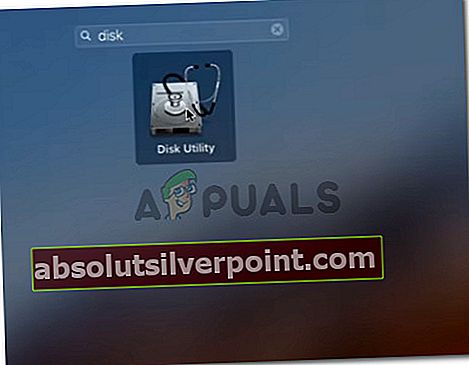
- Når du er inne i Diskverktøy verktøy, klikker du på Skillevegg fra båndlinjen øverst, og klikk deretter på partisjonen du vil formatere (under Voluminformasjon) og klikk Format (under voluminformasjon).
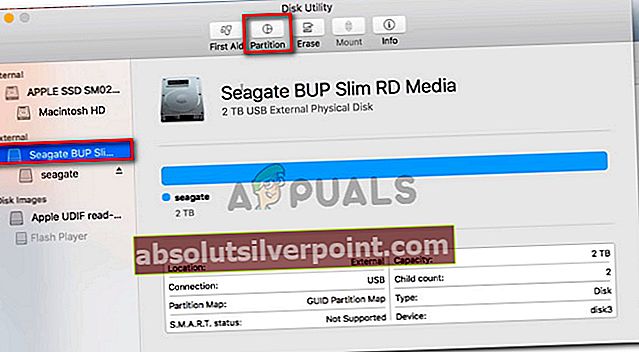
- Sett Filformat til MS-DOS (FAT) og, sørg for at riktig partisjon er valgt og treff Søke om.
- Vent til prosessen er ferdig, start deretter datamaskinen på nytt og se om du kan kopiere filer på den uten å støte på Mac-feilkode -50.